Auslagerungsspeicher ist ein dedizierter Speicherplatz auf der Festplatte, entweder in Form einer Partition oder einer Datei. Swap Space kommt ins Spiel, wenn der Linux-Kernel Prozessen mehr Speicher zuweisen möchte, indem er selten verwendete Prozesse oder Tasks in den Swap Space verschiebt.
Es gibt einige Szenarien, in denen unserer Linux-Box der Auslagerungsspeicher ausgeht, sodass wir in diesem Fall den Auslagerungsspeicher entweder über eine Auslagerungspartition oder über eine Auslagerungsdatei erweitern können. In diesem Beitrag erfahren Sie, wie Sie den Auslagerungsbereich mithilfe einer Auslagerungsdatei unter Linux erweitern.
Schritte zum Erweitern des Auslagerungsbereichs mithilfe der Auslagerungsdatei unter Linux
Lassen Sie uns zuerst die Größe des vorhandenen Auslagerungsbereichs / der vorhandenen Partition mit Befehlen wie „free -m“ und „swapon -s“ überprüfen
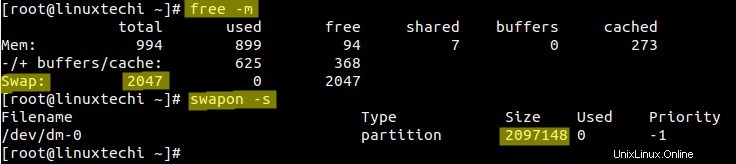
In meinem Fall ist die Swap-Partition 2 GB groß. Also werden wir den Auslagerungsspeicher um 1 GB erweitern.
Schritt 1) Erstellen Sie eine Auslagerungsdatei mit einer Größe von 1 GB
Führen Sie den folgenden dd-Befehl aus, um eine Datei mit einer Größe von 1 GB zu erstellen,
[[email protected] ~]# dd if=/dev/zero of=/swap_file bs=1G count=1 1+0 records in 1+0 records out 1073741824 bytes (1.1 GB) copied, 414.898 s, 2.6 MB/s [[email protected] ~]#
Ersetzen Sie den Wert von „bs“ und „count“ entsprechend Ihrer Anforderung.
Wir können auch den Befehl fallocate verwenden, um eine Datei zu erstellen, das Beispiel ist unten gezeigt.
$ sudo fallocate -l 1G /swap_file
Schritt 2) Sichern Sie die Auslagerungsdatei
Sichern Sie die Auslagerungsdatei, indem Sie die Berechtigungen auf „600“ setzen und unter dem Befehl „chmod“ ausführen,
[[email protected] ~]# chmod 600 /swap_file
Schritt 3) Aktivieren Sie den Auslagerungsbereich in der Auslagerungsdatei
Verwenden Sie den Befehl mkswap, um den Auslagerungsbereich für die Datei zu aktivieren, führen Sie
aus[[email protected] ~]# mkswap /swap_file Setting up swapspace version 1, size = 1048572 KiB no label, UUID=f7b3ae59-c09a-4dc2-ba4d-c02abb7db33b [[email protected] ~]#
Schritt 4) Fügen Sie den Eintrag der Auslagerungsdatei in der fstab-Datei hinzu
Fügen Sie den folgenden Eintrag in der fstab-Datei hinzu, damit die Auslagerungsdatei bei jedem Neustart persistent wird. Um den folgenden Eintrag hinzuzufügen, verwenden Sie entweder den echo-Befehl oder den vi-Editor, um die fstab-Datei zu bearbeiten.
# echo "swap_file swap swap defaults 0 0" >> /etc/fstab or $ vi /etc/fstab/swap_file swap swap defaults 0 0

Schritt 5) Auslagerungsbereich erweitern
Führen Sie den Befehl swapon aus, um den Auslagerungsbereich für die Datei zu aktivieren und den Auslagerungsbereich letztendlich zu erweitern,
[[email protected] ~]# swapon /swap_file
Schritt 6) Überprüfen Sie nun den Auslagerungsbereich
Führen Sie die Befehle „free -m“ oder „swapon -s“ aus, um den Auslagerungsbereich zu überprüfen.

Hinweis:Verwenden Sie zum Deaktivieren der Auslagerungsdatei für beliebige Problembehandlungsgesichtspunkte den Befehl swapoff wie unten gezeigt und zum erneuten Aktivieren der Auslagerungsdatei verwenden Sie dann den Befehl swapon wie in Schritt 5 gezeigt.
[[email protected] ~]# swapoff /swap_file [[email protected] ~]#
Das ist alles aus diesem Beitrag, ich hoffe, Sie fanden ihn informativ. Bitte zögern Sie nicht, Ihr wertvolles Feedback und Ihre Fragen im Kommentarbereich unten zu teilen.